Բովանդակություն
Կան մի քանի մեթոդներ Գտնել և փոխարինել տարածությունը Excel-ում : Այս հոդվածում մենք ձեզ ցույց կտանք առաջադրանքը քայլ առ քայլ կատարելու 5 ամենաարդյունավետ և հարմար մեթոդները:
Ներբեռնեք աշխատանքային գիրքը
Գտնել և փոխարինել Space.xlsmExcel-ում տարածություն գտնելու և փոխարինելու 5 եղանակ
Հետևյալ Աշխատակիցների ցանկը աղյուսակում ներկայացված են ID No , Անունը և Աշխատողների Աշխատավարձը . Այստեղ մենք տեսնում ենք, որ տեղ կա անունների և աշխատավարձերի մեջ։ Մենք պետք է Գտնենք և փոխարինենք տարածքը Excel-ում օգտագործելով տարբեր մեթոդներ: Այստեղ մենք կօգտագործենք Excel 365: Դուք կարող եք օգտագործել Excel-ի ցանկացած հասանելի տարբերակ:
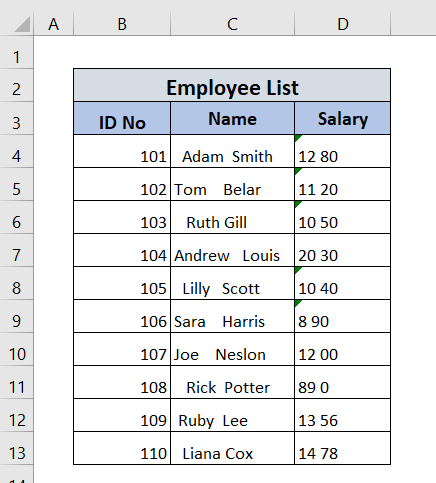
Մեթոդ-1. Օգտագործելով TRIM ֆունկցիան՝ տարածքը գտնելու և փոխարինելու համար
Այստեղ , մենք ցանկանում ենք հեռացնել անհարկի բացատները Անուն սյունակում, և մենք ցանկանում ենք բաց թողնել միայն անունի և ազգանվան միջև: TRIM ֆունկցիան ամենաարդյունավետն այդ դեպքում կլինի:
➤ Առաջին հերթին, մենք մուտքագրելու ենք հետևյալ բանաձևը F4 բջիջում:
=TRIM(C4) ➤ Այնուհետև սեղմեք ENTER :
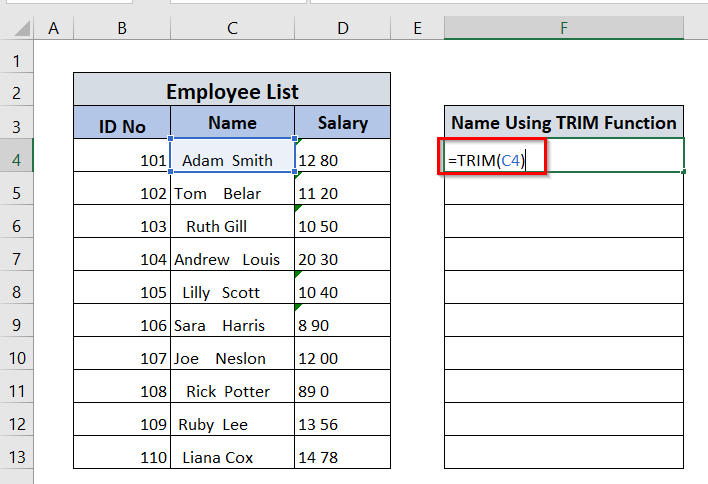
Այժմ մենք կարող ենք տեսնել բջիջում F4 բաց է միայն անունի և ազգանվան միջև:
➤ Մենք կարող ենք ներքև քաշել բանաձևը Լրացնել բռնակի գործիքով:
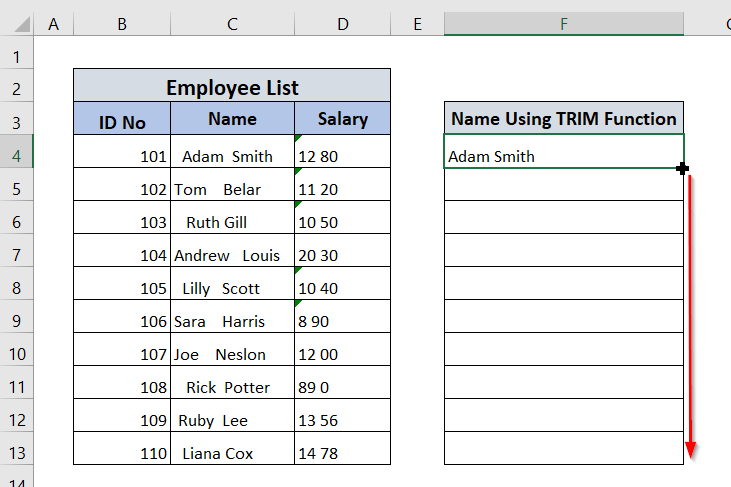
Վերջապես, մենք կարող ենք տեսնել Անունը օգտագործելով TRIM ֆունկցիան սյունակում, որ անունների մեջ ավելորդ բացատներ չկան:
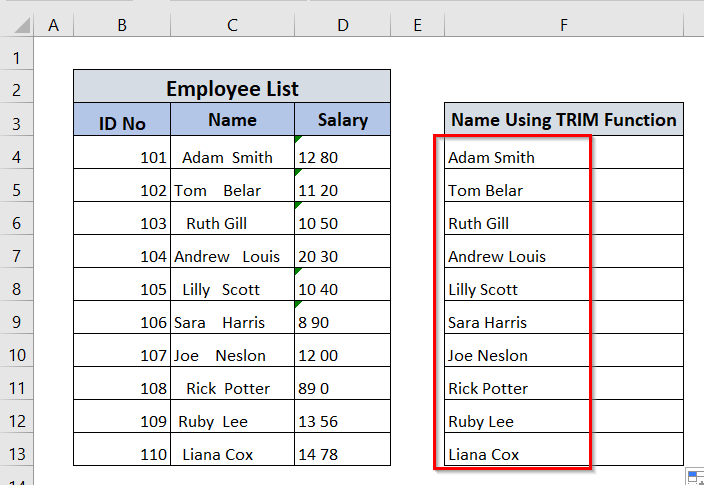
Մեթոդ -2. Օգտագործելով SUBSTITUTE ֆունկցիան
Այստեղ մենք ցանկանում ենք հեռացնել բացատները Աշխատավարձ սյունակի թվերի միջև: SUBSTITUTE function օգտակար կլինի այս դեպքում։
➤ Սկսելու համար մենք կգրենք հետևյալ բանաձևը F4 բջիջում։
=SUBSTITUTE(D4," ","") Այստեղ մենք D4 բջիջի բացերը փոխարինեցինք դատարկ արժեքով:
➤ Այնուհետև մենք պետք է սեղմել ENTER :
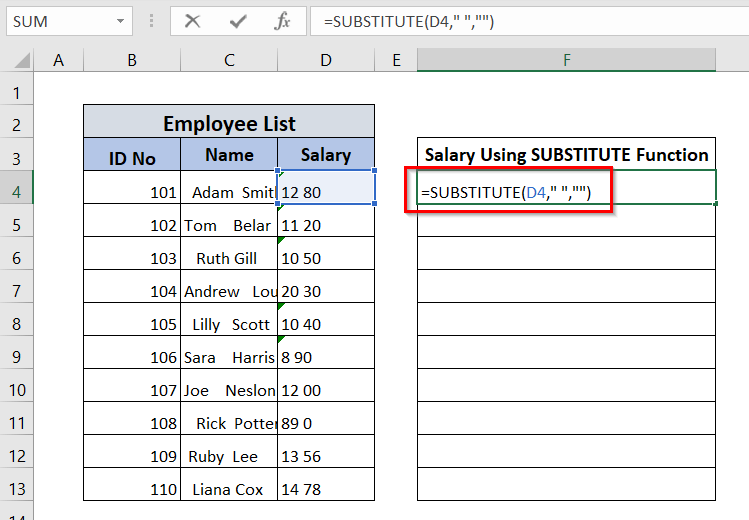
Մենք կարող ենք տեսնել բջիջում F4 , որ թվերի միջև բացեր չկան:
➤ Այժմ մենք ներքև կքաշենք բանաձևը Լրացնել բռնակի գործիքով:
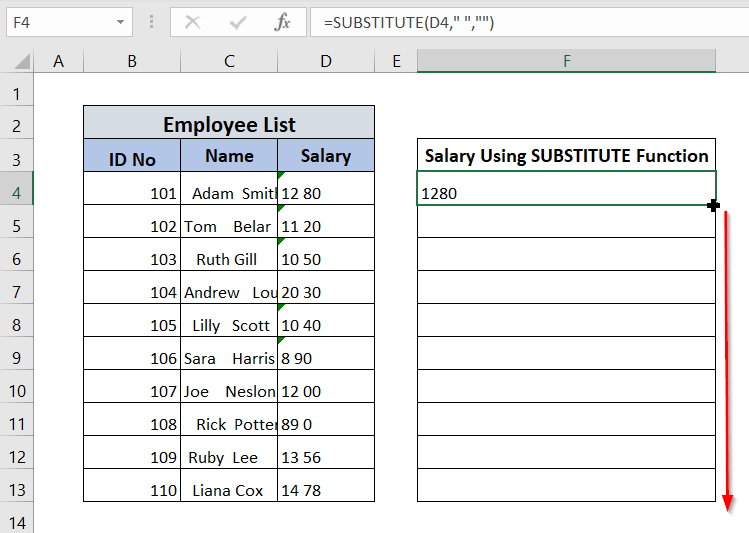
Վերջապես, մենք կարող ենք տեսնել Աշխատավարձը օգտագործելով SUBSTITUTE Function սյունակում, որ աշխատավարձի թվերի միջև բացեր չկան:

Կարդալ ավելին. Ինչպես ավելացնել տարածություն թվերի միջև Excel-ում (3 եղանակ )
Մեթոդ-3. Գտնել և փոխարինել տարածությունը՝ օգտագործելով Find and Replace Option
Այս մեթոդով, օգտագործելով Find and Replace տարբերակը, մենք ցանկանում ենք գտնել տարածք Աշխատավարձ սյունակում, և մենք ցանկանում ենք փոխարինել այդ բացատները:
➤ Նախ, մենք պետք է ընտրենք Աշխատավարձ սյունակի ամբողջ տվյալների բազան:
➤ Դրանից հետո մենք գնալու ենք տ o ժապավենի Տուն ներդիրը, և մենք պետք է ընտրենք Խմբագրում տարբերակը:
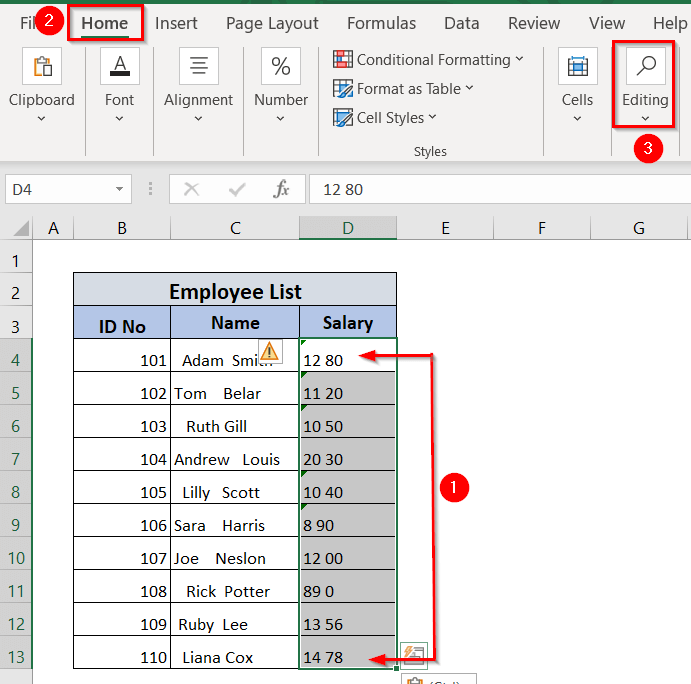
➤ Դրանից հետո մենք կ ընտրեք Գտնել և ընտրել տարբերակը։
➤ Այնուհետև ընտրեք Փոխարինել տարբերակը։
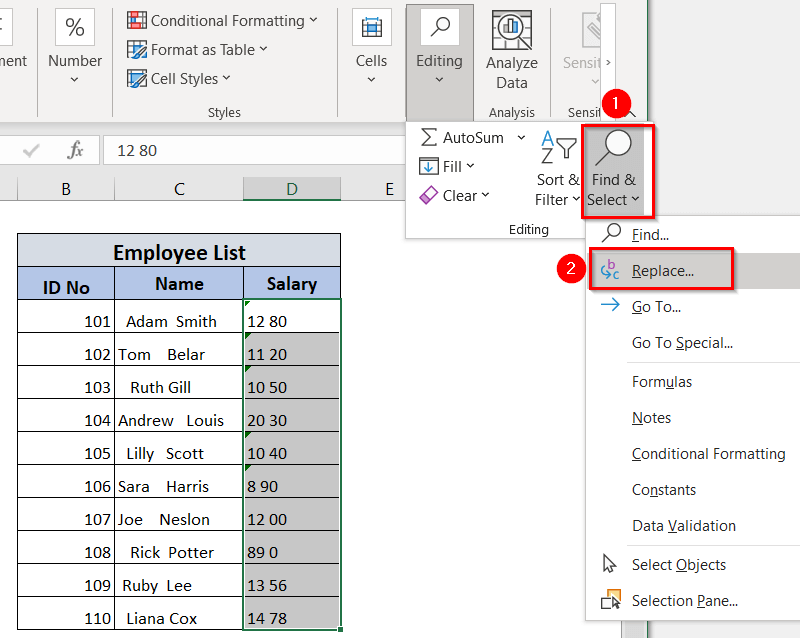
Դրանից հետո կհայտնվի Գտնել և փոխարինել պատուհանը:
➤ Այժմ, քանի որ մեր աշխատավարձի սյունակի համարը նրանց միջև բացատ ունի, մենք Գտեք ինչ վանդակում բաց թողեք։
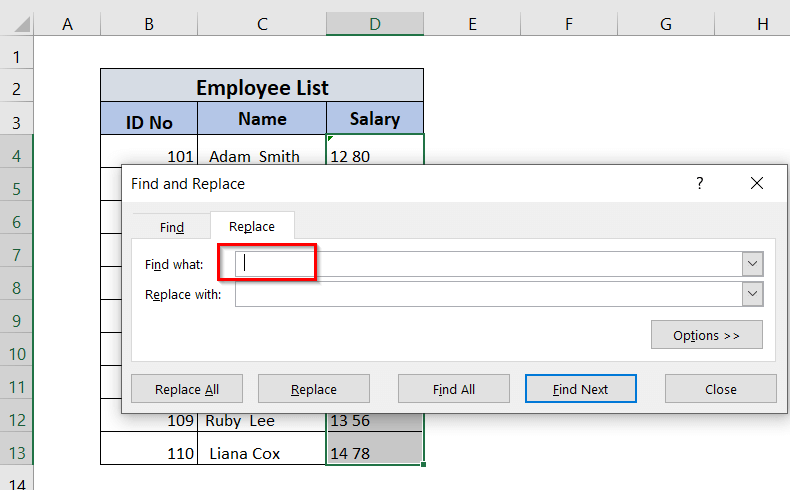
➤ Դրանից հետո մենք բաց չենք տա Փոխարինեք վանդակում։ , և մենք կսեղմենք Փոխարինել բոլորը ։
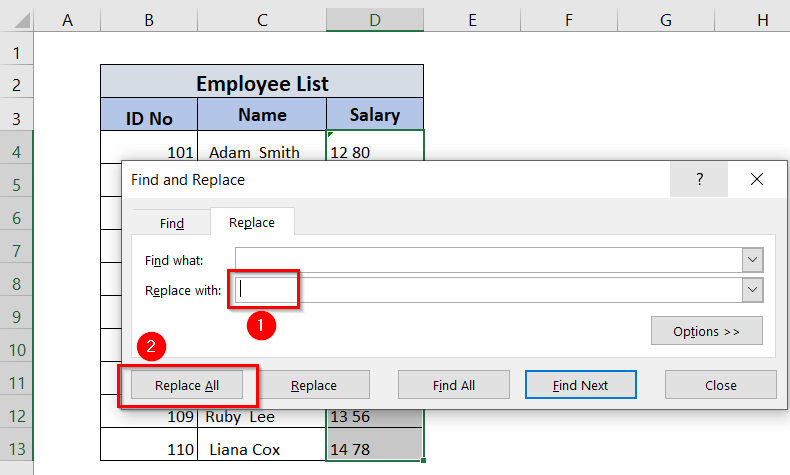
Այնուհետև կհայտնվի հաստատման պատուհան։
➤ Մենք կսեղմենք Լավ ։
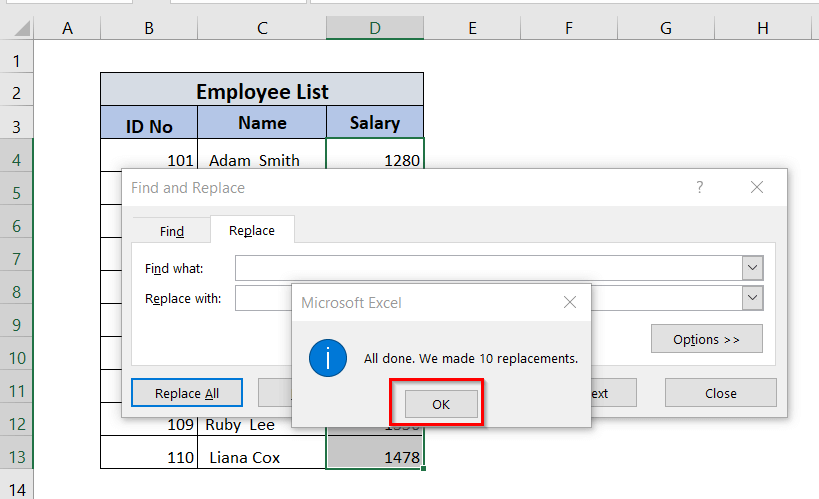
Վերջապես տեսնում ենք, որ Աշխատավարձ սյունակի թվերի միջև բաց չկա։
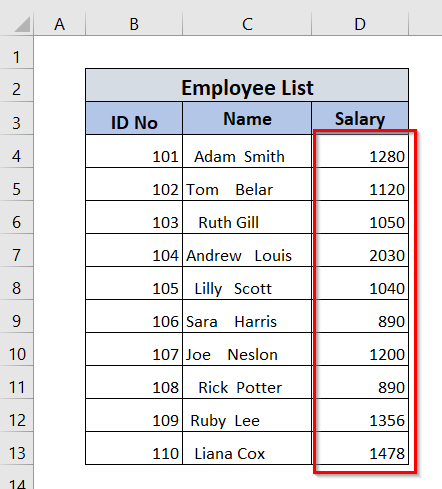
Նմանատիպ ընթերցումներ
- Վերջացրեք բջիջները Excel-ում (2 հեշտ մոտեցում)
- Ինչպես ներքև բացել Excel-ում (3 մեթոդ)
- Հավասարաչափ բացել սյունակները Excel-ում (5 մեթոդ)
- Ինչպես հաշվել տարածությունը մինչ այդ Տեքստ Excel-ում (4 եղանակ)
Մեթոդ-4. Լրացուցիչ տարածությունների հեռացում Power Query-ով
Այս մեթոդում մենք կօգտագործենք Power Query Անուն սյունակից բացատները հեռացնելու համար:
➤ Առաջին հերթին, մենք կընտրենք Անուն սյունակի ամբողջ հավաքածուն C3 -ից մինչև C13 : Գործնական նպատակների համար իդեալական է ընտրել ամբողջ աղյուսակը, բայց մենք ընտրում ենք որոշակի սյունակ՝ միայն ցուցադրելու համար:
➤ Դրանից հետո մենք կանցնենք ժապավենի Տվյալներ ներդիրը: .
➤ Մենք կընտրենք Աղյուսակից/Տարածքից տարբերակը:
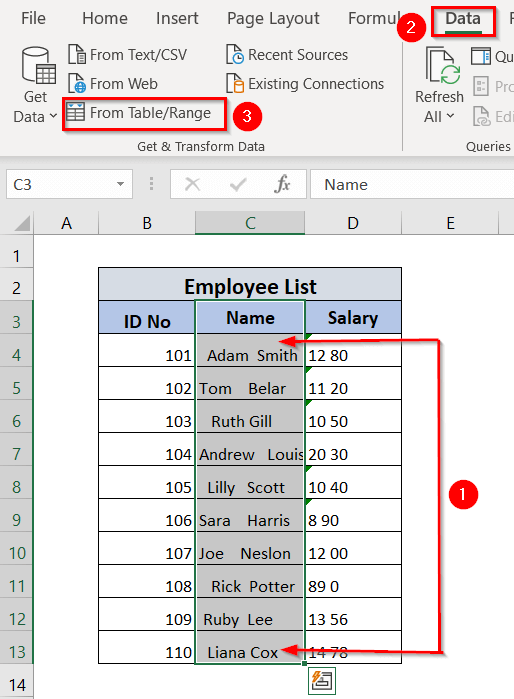
Այժմ Ստեղծել աղյուսակ պատուհան: կհայտնվի:
➤ Մենք կնշենք տուփը Իմ աղյուսակն ունի վերնագրեր :
➤ Սեղմեք OK :
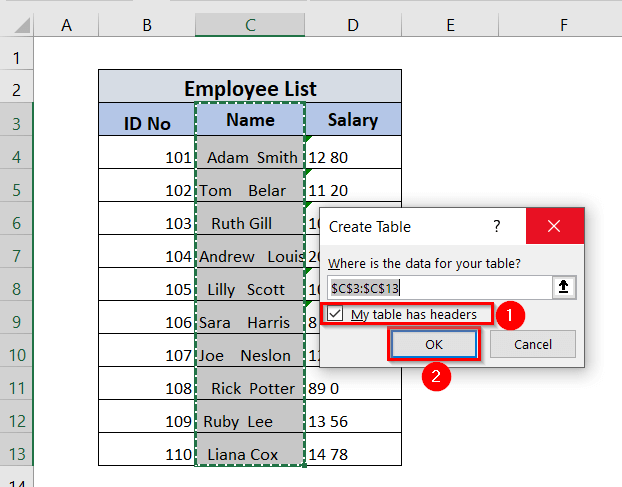
Այժմ կհայտնվի Power Query Editor պատուհանը:
➤ Աջ սեղմեք Անուն սյունակի վրա:
➤ Մենքկընտրի Transform և այնուհետև կընտրի Trim :
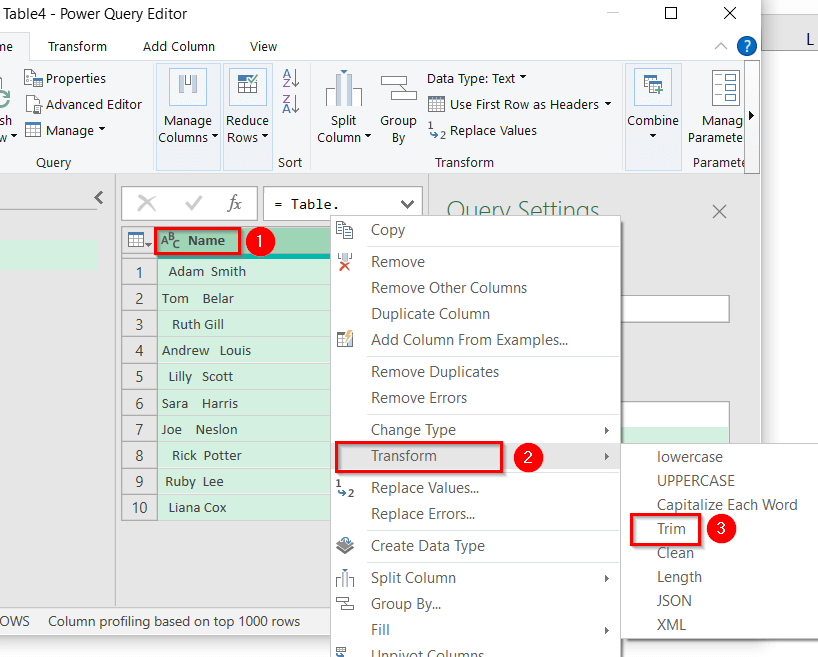
➤ Դրանից հետո մենք կգնանք Home ներդիր Power Query պատուհանում:
➤ Մենք կընտրենք Փակել & Բեռնել , այնուհետև ընտրել Փակել & Բեռնել տարբերակում:
➤ Դրանից հետո մենք կընտրենք Աղյուսակ4(2) ` մեր տվյալները բեռնելու համար:
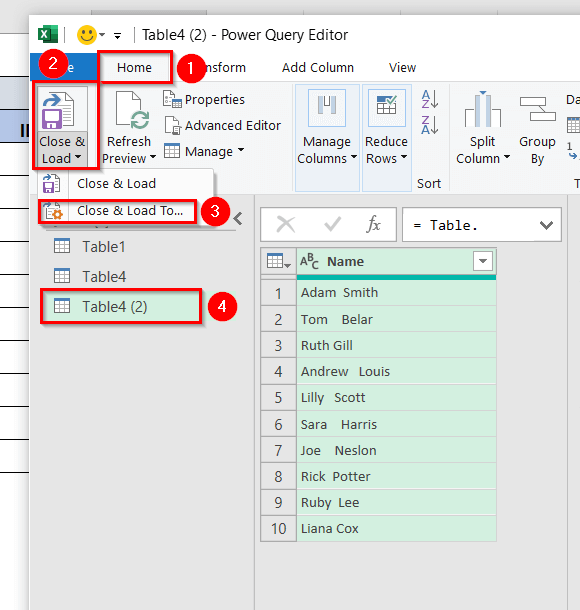
Վերջապես, մենք կարող ենք տեսնել Անուն սյունակում, որ ավելորդ բացատներ չկան:
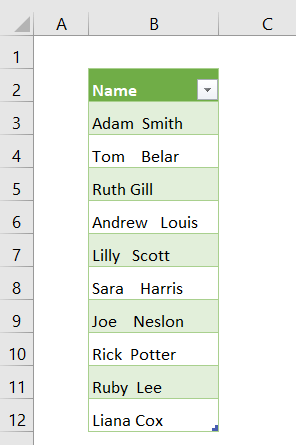
Նշեք, որ այս մեթոդով դուք կարող եք փոխարինել միայն բացատը: տողի առաջինից և վերջինից:
Մեթոդ-5. Գտեք և փոխարինեք տարածությունը VBA կոդով
Այս մեթոդում մենք կօգտագործենք VBA կոդը գտնելու համար և Անուն սյունակում փոխարինեք բացատ անունից առաջ և ազգանունից հետո:
➤ Առաջին հերթին մենք պետք է մուտքագրենք ALT+F11 մեր ակտիվում: թերթիկ:
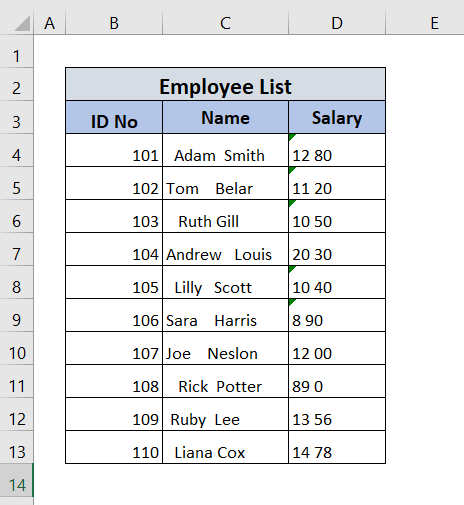
➤ Դրանից հետո կհայտնվի VBA Application պատուհան:
➤ Մենք կրկնակի սեղմելու ենք մեր -ի վրա: sheet6 , և կհայտնվի VBA խմբագրի պատուհանը:
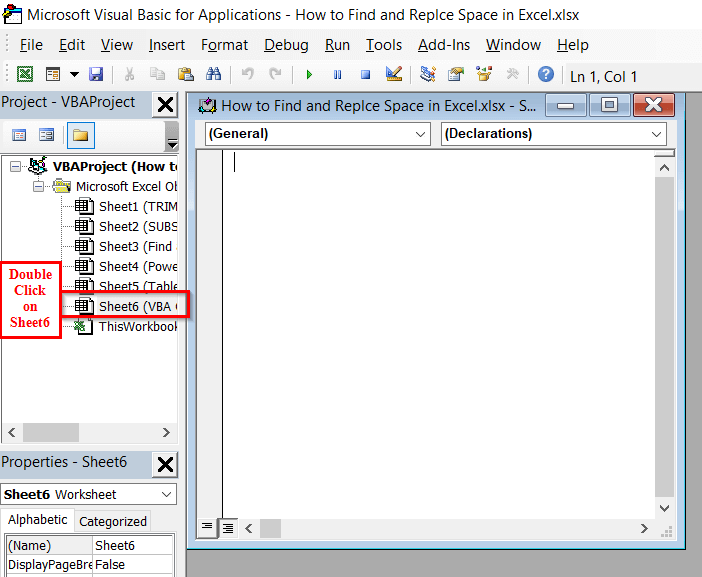
➤ Այժմ մենք կմուտքագրենք հետևյալ կոդը մեր VBA խմբագրի պատուհան:
2797
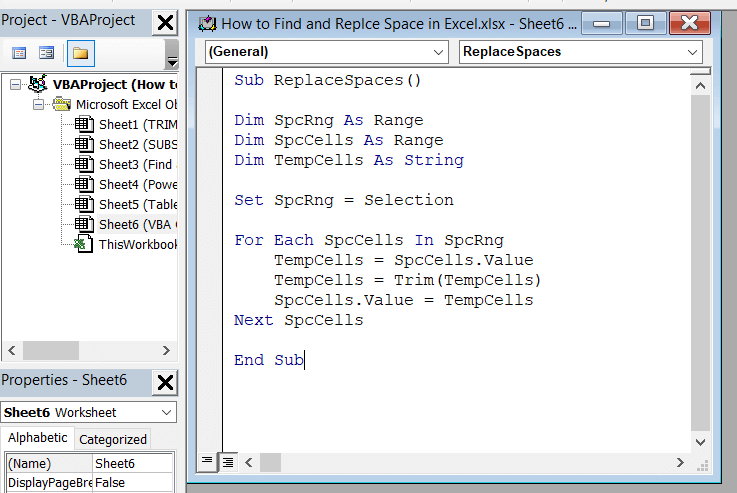
Այժմ փակեք խմբագրի պատուհանը և անցեք թերթիկին (մենք կգնանք մեր Թերթ6 ):
➤ Այժմ մենք կընտրենք Անուն սյունակի տվյալների տիրույթը և մուտքագրեք ALT+F8 ։
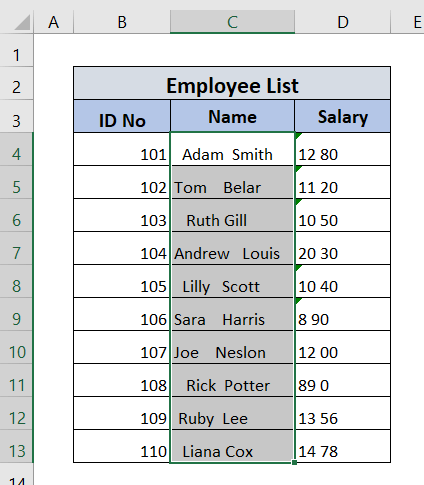
➤ Դրանից հետո կհայտնվի Մակրո պատուհանը, և մենք կսեղմենք Վազիր ։
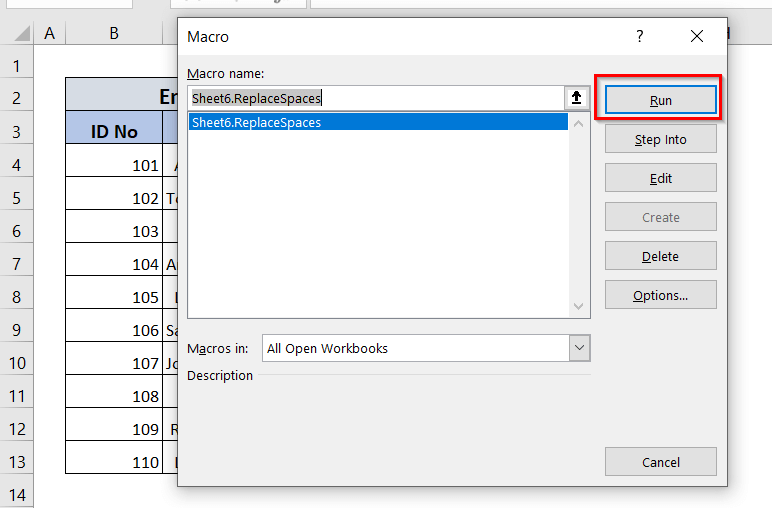
Վերջապես, մենք կարող ենք տեսնել, որ տեղ չկաանունից և ազգանունից հետո:
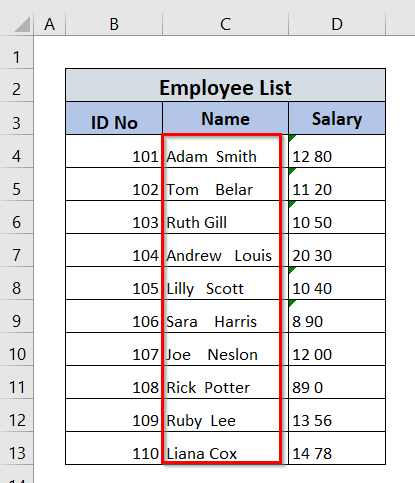
Մեր կիրառված VBA TRIM գործառույթը ունի միայն տողի առաջին և վերջին բացատները հեռացնելու ֆունկցիոնալությունը, ուստի VBA կոդը գտնում և փոխարինում է միայն տողի առաջին և վերջին բացատները:
Եզրակացություն
Այստեղ մենք փորձեցինք ձեզ ցույց տալ մի քանի պարզ, հեշտ և արդյունավետ մեթոդներ, որոնք կօգնեն ձեզ գտնել և փոխարինել տարածքը Excel-ում: Հուսով ենք, որ այս հոդվածը ձեզ օգտակար կլինի: Եթե ունեք հարցեր կամ առաջարկություններ, խնդրում ենք ազատ զգալ մեզ իմանալ մեկնաբանությունների բաժնում:

